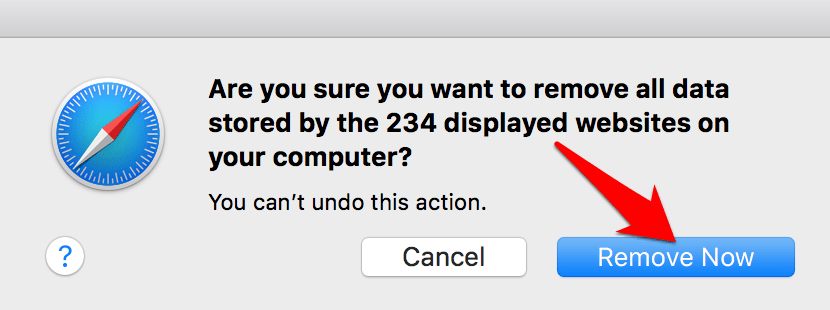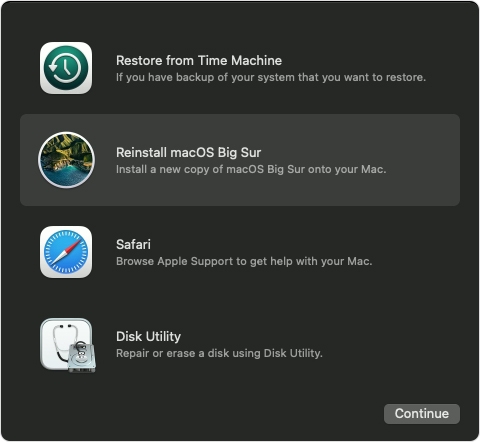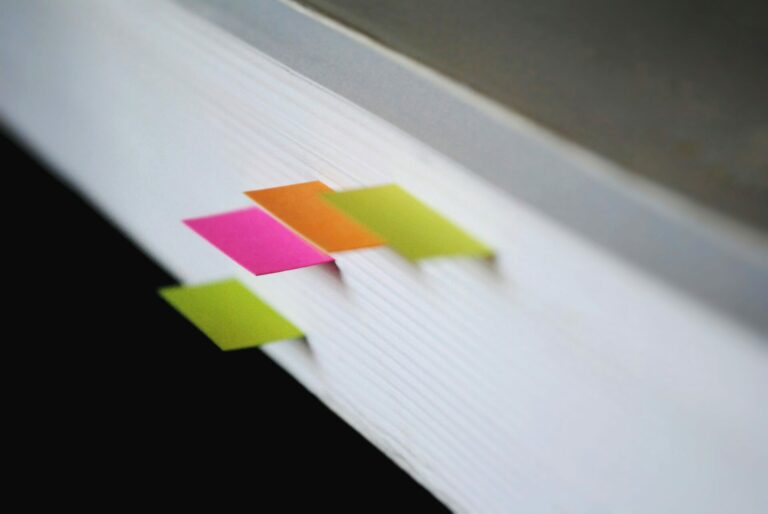Как исправить Safari Mac: проблема, возникающая неоднократно, ошибка?
Проблема Неоднократно возникающая ошибка в браузере Apple Safari часто встречается при совершении любой транзакции или платежа. Мы можем решить эту проблему, используя параметр «Включить JavaScript», «Очистить данные веб-сайта» или переустановить браузер Safari. Мы также можем использовать вариант восстановления для переустановки macOS и устранения основной проблемы с Safari Mac.
Safari является браузером по умолчанию на всех устройствах Apple. В рукавах у него немало изящных черт.
Программы для Windows, мобильные приложения, игры - ВСЁ БЕСПЛАТНО, в нашем закрытом телеграмм канале - Подписывайтесь:)
Точно так же его удобная функция синхронизации между устройствами в сочетании со стабильной и безопасной рабочей средой имеет тенденцию добавлять больше к его и без того богатой коллекции. В то же время гиганты Кремниевой долины регулярно выпускают обновления Safari для этого браузера.
Хотя он может каждый раз вводить или не вводить новые функции, он обязательно исправляет все основные ошибки и проблемы и повышает общую производительность.
Однако в последнее время, похоже, это не всегда так. Некоторое время назад Apple представила Safari версии 14.1 для macOS Catalina и macOS Mojave.
Однако вместе с обновлением на эти устройства закралась серьезная проблема. Многие пользователи жаловались что сразу после установки этой сборки у них возникает ошибка. Проблема неоднократно возникала в их браузере Safari с сообщением об ошибке.
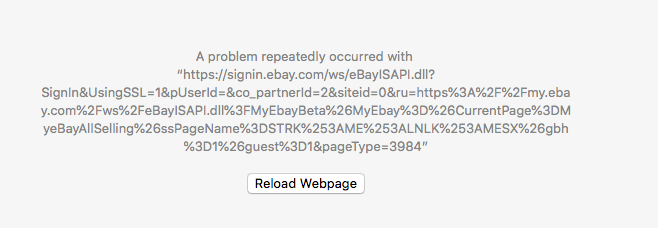
Эта проблема чаще всего возникает на сайтах, для которых требуется диалог входа в систему или корзина покупок. В результате многие сайты розничных покупок и банковских услуг в настоящее время недоступны.
Связанный: Как исправить: Safari не может открыть ошибку страницы?
Хотя проблема, без сомнения, довольно бесит, мягко говоря, к счастью, существуют некоторые методы, которые помогут вам исправить проблему, которая неоднократно возникает в Safari Mac. Итак, без лишних слов, давайте проверим их.
Выключить / включить JavaScript
JavaScripts в основном используются для создания интерактивных веб-страниц. Однако проблемы с этими скриптами могут в конечном итоге помешать загрузке страницы. Таким образом, вы можете попробовать поиграть с возможностью включения / выключения.
Вот шаги, чтобы отключить и включить JavaScript в Safari:
- Запустите браузер Safari на компьютере.
- Щелкните меню Safari и выберите Настройки.

- Перейдите на вкладку «Безопасность» и найдите параметр «Включить JavaScript».
- Снимите отметку параметр Включить Javascript и перезагрузите страницу.

- Теперь установите флажок для JavaScript и перезагрузите снова.
Теперь проверьте, была ли исправлена повторяющаяся ошибка в Safari.
Отключение сценариев Java может повредить некоторые сайты, особенно те, которые содержат графический интерфейс. Таким образом, вам придется принять этот компромисс соответственно.
Связанный: Как разрешить или заблокировать JavaScript на компьютере Safari?
Очистить данные браузера
Если накопленные данные веб-сайта устарели или повреждены, это может привести к целому ряду проблем, в том числе к той, с которой мы сейчас сталкиваемся.
Следовательно, было бы полезно, если бы вы рассматривали возможность частого удаления этих данных, чтобы браузер мог создать новый экземпляр того же самого и начать работать заново.
Вот шаги, чтобы очистить данные просмотра в браузере Safari:
- Запустите браузер Safari и откройте меню Safari> Настройки.
- Перейдите на вкладку «Конфиденциальность» и нажмите кнопку «Управление данными веб-сайта…».
 Откроется окно данных веб-сайта.
Откроется окно данных веб-сайта. - Нажмите кнопку «Удалить все», чтобы удалить все.
- Нажмите «Удалить сейчас» в появившемся диалоговом окне подтверждения.

После удаления данных проверьте, может ли он исправить повторяющуюся ошибку в Safari Mac.
Удаление этих сохраненных данных приведет к выходу из системы с некоторых веб-сайтов. Аналогичным образом, поскольку данные кеша были удалены, загрузка сайтов может занять на несколько секунд больше. Но все это только в первый раз, пока браузер повторно не заполнит данные.
Связанный: Как очистить историю, файлы cookie и кеш в Safari Mac?
Переустановите Safari
Было несколько случаев, когда даже если браузер запускал последнюю сборку, он все еще использовал старую библиотеку. Перейдите в /System/Library/StagedFrameworks/Safari/libwebrtc.dylib и проверьте дату его версии.
Если он не синхронизирован с датой выпуска последней версии браузера, вам придется переустановить Safari. Однако, поскольку браузер поставляется в комплекте с обновлением macOS, вы, возможно, не сможете получить его автономный установочный файл с сайта Apple.
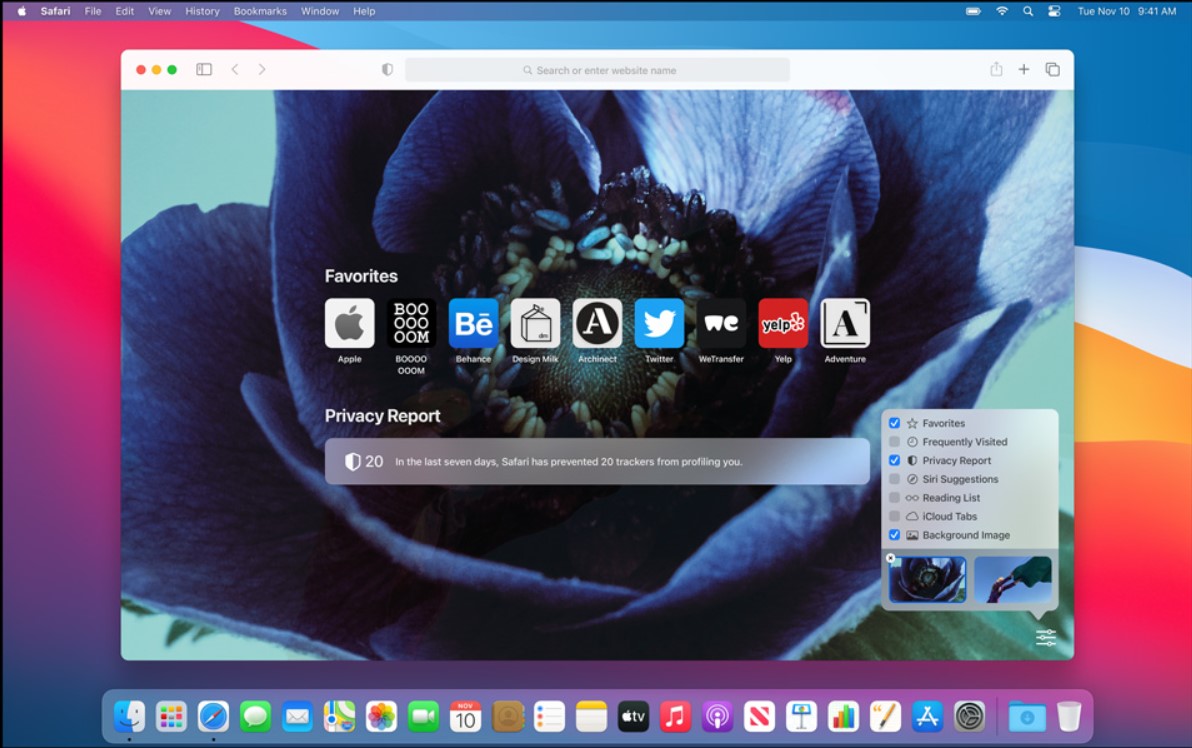
Так что подумайте о том, чтобы получить последнюю сборку из сторонний сайт а затем установите программу установки на свой компьютер. После завершения установки запустите ее и посмотрите, устраняет ли она проблему, которая неоднократно возникала в Safari Mac.
Связанный: Как загрузить Apple Safari на компьютер и ПК?
Попробуйте Safari Technical Preview
У Apple есть отдельная предварительная версия Safari для разработчиков, которая используется для тестирования экспериментальных функций перед их выпуском в стабильную версию. И на данный момент эта сборка, похоже, не содержит ошибок из-за постоянно возникающих ошибок, с которыми сталкивается ее аналог.
Так что вы можете рассмотреть возможность временного перехода на эту версию браузера. Для этого перейдите в Страница технического просмотра Safari и скачайте последнюю сборку. Затем запустите установку и следуйте инструкциям на экране, чтобы установить ее.

Примечание. Имейте в виду, что эти сборки для разработчиков обычно менее стабильны и содержат больше ошибок, чем общие версии. Таким образом, хотя это может исправить проблему, которая неоднократно возникала в Safari Mac, вам, возможно, придется иметь дело с другими ошибками и проблемами, связанными с производительностью.
Восстановить macOS
Браузер Safari поставляется в комплекте с macOS, поэтому для его обновления или переустановки требуются соответствующие действия с ОС. Однако повторная установка всей ОС только потому, что одно приложение не работает, может оказаться неподходящим вариантом для многих пользователей.
Но у Apple есть отметил этот ответ от одного из пользователей в качестве Рекомендуемое решение. Поэтому, если ни один из вышеупомянутых методов не сработал в вашу пользу, и вы также не планируете переходить на другой браузер, вы можете попробовать этот метод.
Для этого мы будем использовать MacOS Recovery для переустановки операционной системы Mac. Итак, начните с создания резервной копии всех данных на вашем компьютере.
- Запустите утилиту MacOS Recovery *.
- Выберите вариант «Переустановить macOS».
- Нажмите кнопку “Продолжить”.

- Следуйте инструкциям на экране, чтобы завершить настройку.
После завершения ваш Mac автоматически перезагрузится в недавно установленную ОС, что также устранило бы основную проблему Safari.
Утилита восстановления MacOS *:
- Mac с чипом Apple Silicon – нажмите и удерживайте кнопку питания, пока не увидите параметры запуска. После этого нажмите «Параметры» и нажмите «Продолжить».
- Mac с процессором Intel – нажмите и удерживайте сочетание клавиш Command + R, пока не увидите значок Apple.
 на экране.
на экране.
Итог: проблема с Safari возникала неоднократно
На этом мы завершаем руководство о том, как можно исправить проблему, которая неоднократно возникала в Safari Mac. Мы использовали разные обходные пути для одного и того же.
В моем случае Mac использовал более старую библиотеку Safari. Таким образом, при ручной установке последней сборки фреймворк синхронизировался с обновленной версией браузера, что, в свою очередь, также помогло решить проблему.
Связанный: Как исправить: эта веб-страница использует значительный объем памяти в Safari?
С учетом сказанного, дайте нам знать, какой метод принес вам успех. Кроме того, поделитесь, если вы пробовали что-то еще, что устранило проблему с Safari Mac. Проблема неоднократно возникала.
Наконец, вот рекомендуемые веб-браузеры для вашего компьютера и мобильного телефона, которые вам стоит попробовать.
Если у вас есть какие-либо мысли о том, как исправить Safari Mac: проблема, возникающая неоднократно, ошибка? Тогда не стесняйтесь заглядывать в поле для комментариев ниже. Если вы найдете эту статью полезной, рассмотрите возможность поделиться ею со своей сетью.
Программы для Windows, мобильные приложения, игры - ВСЁ БЕСПЛАТНО, в нашем закрытом телеграмм канале - Подписывайтесь:)


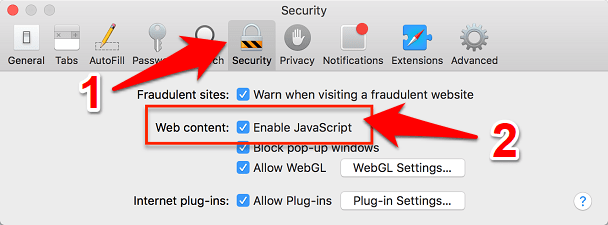
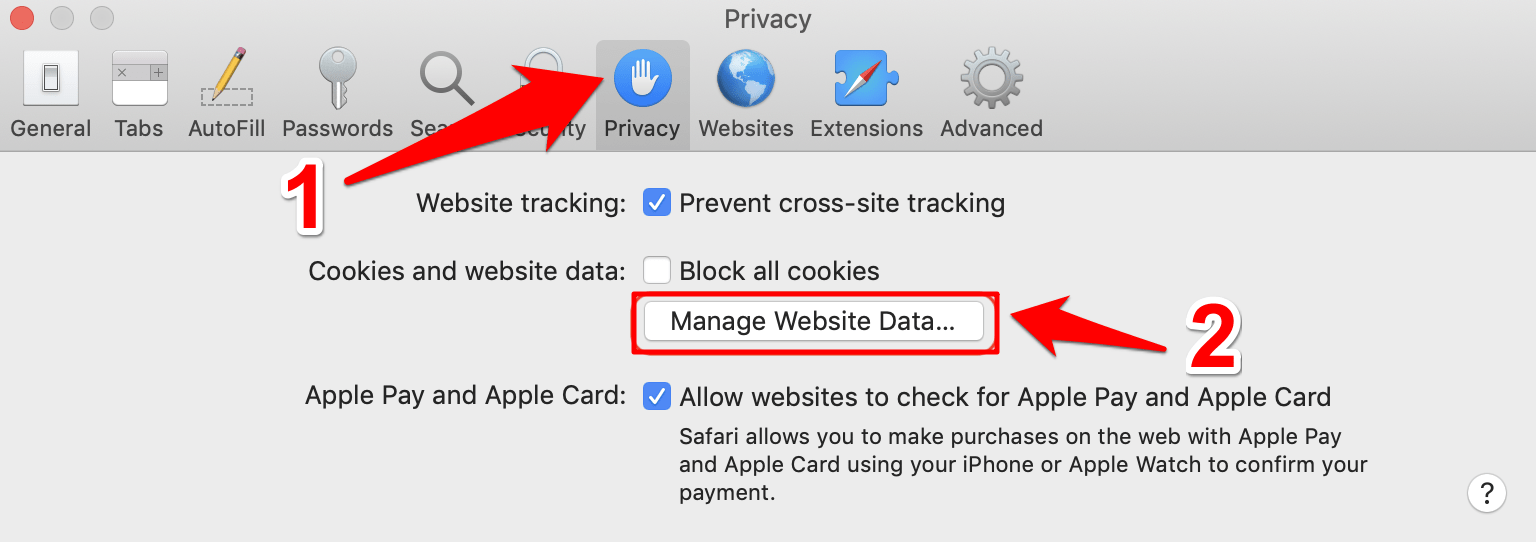 Откроется окно данных веб-сайта.
Откроется окно данных веб-сайта.